Slakk for seieren!
Så hvorfor Slack? Slack er i utgangspunktet et "chatroom on steroids". Det tjener et kommunikasjonsverktøy for alle, spesielt de som trenger effektivt teamarbeid. Den har privat og gruppekommunikasjon på en interessant måte. Slakk er morsomt, for å være ærlig.
I løpet av tiden har Slack bygget et sterkt rykte i feltet. Det er et alt-i-ett sted for å være vert for møter, utstede varsler, administrere prosjekter og koordinere hele teamet. Siden det er en online tjeneste med apper for alle plattformene, kan teammedlemmene holde kontakten med teamet på en hvilken som helst vanlig enhet.
Slack er mer egnet for lag som ikke alltid er på samme sted samtidig. Den fleksible og brukervennlige naturen til Slack fikk stor popularitet i organisasjonsverdenen. Det muliggjør samarbeid i sanntid, uansett hvor deltakerne er. Det er veldig godt egnet for distribuert organisering og "snøfnugg" -modeller.
Slakk på Arch Linux
Det er forskjellige måter du kan installere Slack på systemet ditt. Slack er tilgjengelig som AUR-pakke og snap-pakke. Begge er enkle å følge. AUR-metoden er imidlertid litt risikabel da du trenger hjelp fra en AUR-hjelper for å automatisere oppdateringsprosessen.
Slakk fra AUR
Denne metoden er ganske enkel. Først må du sørge for at systemet ditt er oppdatert.
sudo pacman -Syu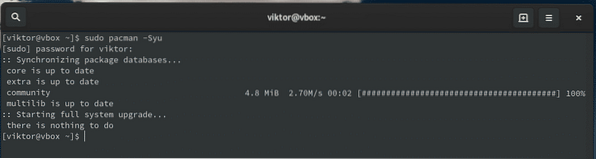
Installer nå Git og nødvendige verktøy og biblioteker for å bygge pakker.
sudo pacman -S git base-utvikling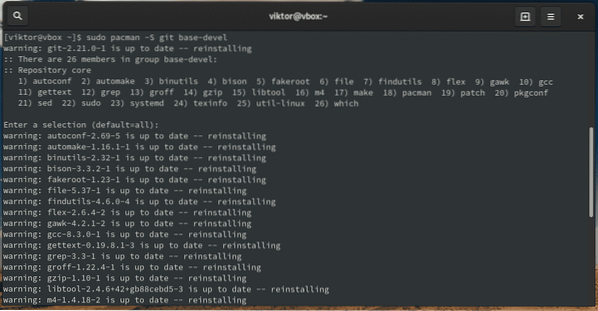
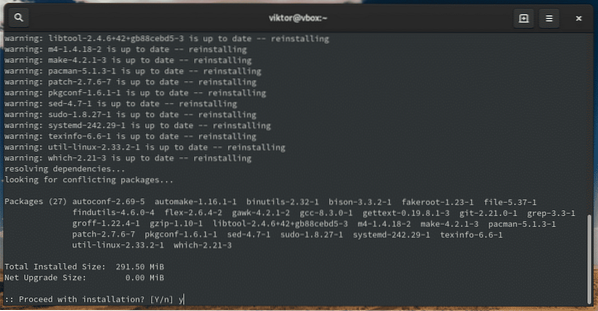
Nå er systemet klart til å hente Slack fra AUR. Ta tak i AUR-pakken.
git klon https: // aur.archlinux.org / slack-desktop.git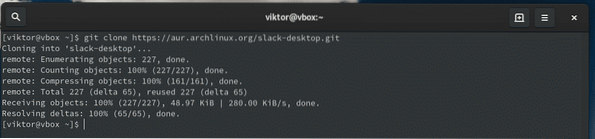
Start byggeprosessen.
cd slack-desktop /makepkg -sri
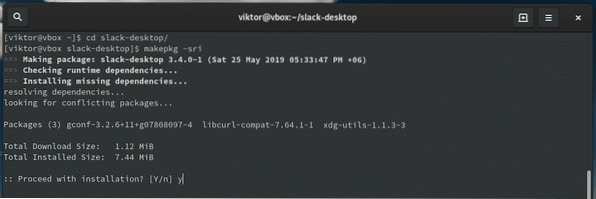
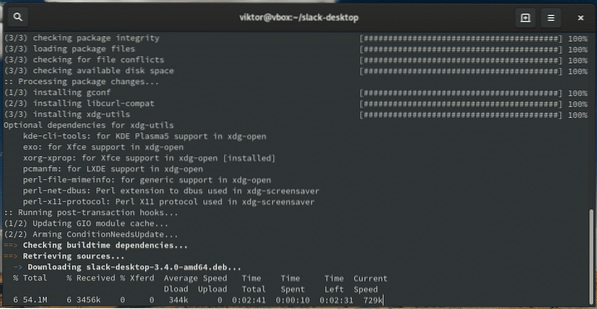
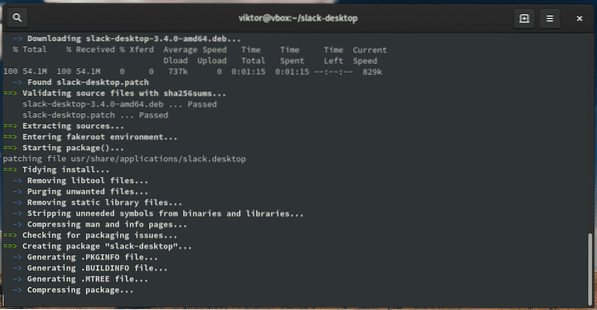
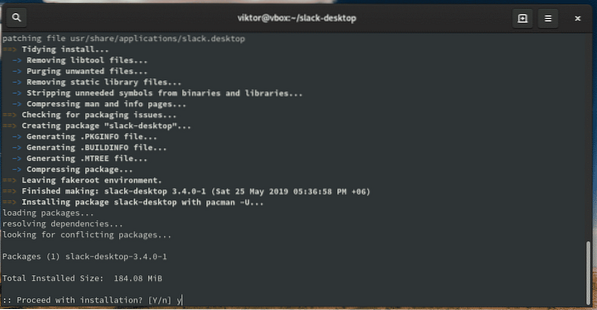
Merk: Hvis du har AUR-hjelper som yay, kan du utføre hele oppgaven fra en enkelt linje.
yay -S slack-desktop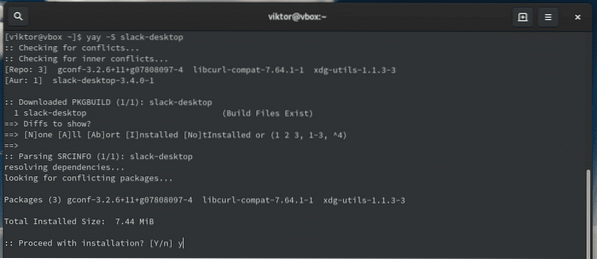
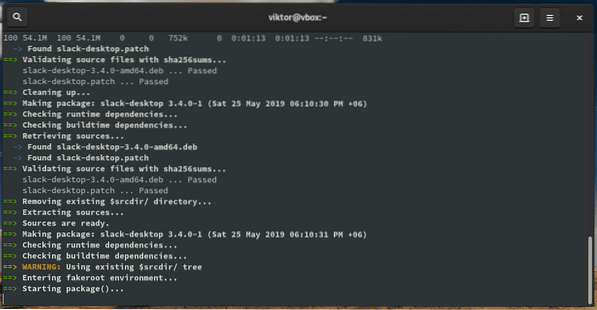
Slakk fra Snap
Snap er uten tvil den tryggeste måten å følge. Det krever ikke å rote med linjer etter linjer med kommandoer. Videre administreres programvaren automatisk av snap-tjenesten! Du trenger ikke å bekymre deg for å sitte med et stykke gammel pakke!
Først må vi sørge for at snapkjernen er installert i systemet. For å gjøre det, må vi igjen konsultere AUR.
Forbered systemet ditt for den kommende byggeprosedyren.
sudo pacman -Syu && sudo pacman -S git base-devel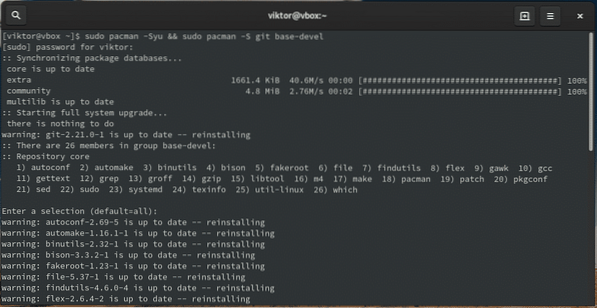
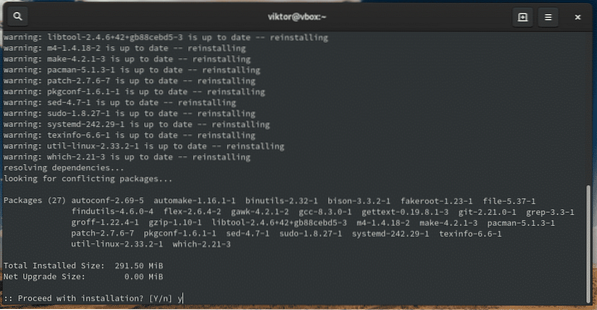
Grip snap fra AUR.
git klon https: // aur.archlinux.org / snapd.git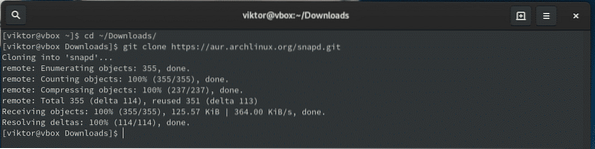
Start byggeprosessen.
cd snapd /makepkg -sri
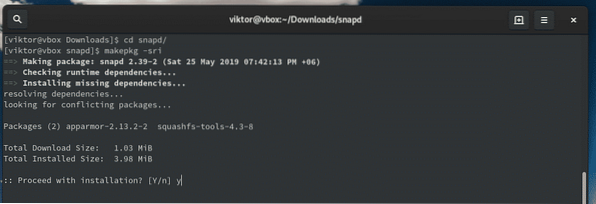
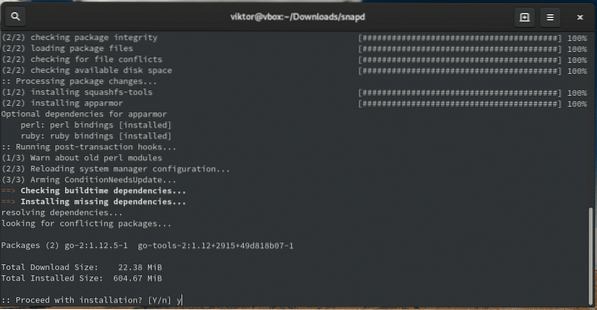
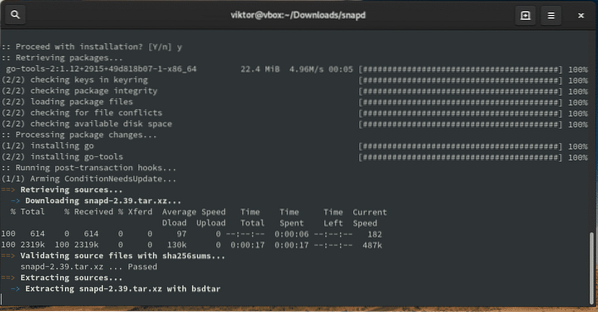
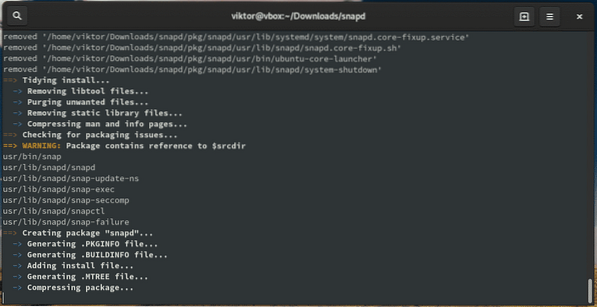
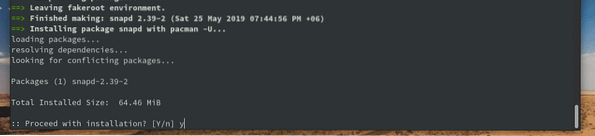
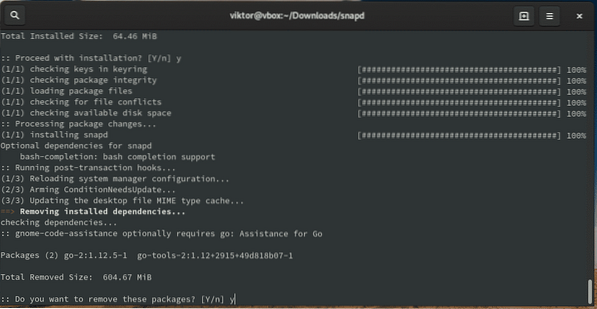
Nå må vi aktivere snap-tjenesten. Kjør følgende kommando.
sudo systemctl aktivere - nå snapd.stikkontakt
Det finnes en rekke “klassiske” snap-pakker. For å sikre at de er riktig installert, må vi lage en spesifikk symlink.
sudo ln -s / var / lib / snapd / snap / snap
Systemet vårt er nå klart for Slack snap. Kjør følgende kommando.
sudo snap installere kjerne

Slakk fra Flatpak
Slack er også tilgjengelig fra Flatpak. Flatpak er en annen løsning som Snap som er rettet mot å tilby universell Linux-emballasje for programvareutviklere.
La oss først sørge for at Flatpak-kjernen er tilstede på systemet.
sudo pacman -S flatpak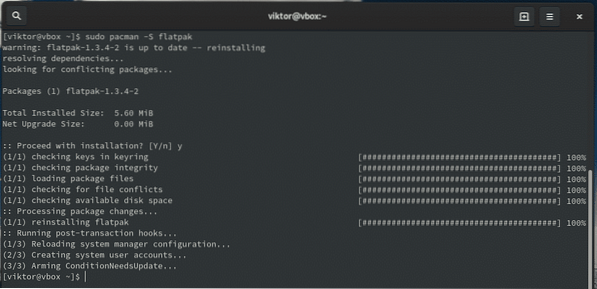
Ikke glem å aktivere Flathub repo!
flatpak remote-add --if-ikke-eksisterer flathubhttps: // flathub.org / repo / flathub.flatpakrepo

Installer nå Slack flatpak-pakken.
sudo flatpak installere com.slapp.Slakk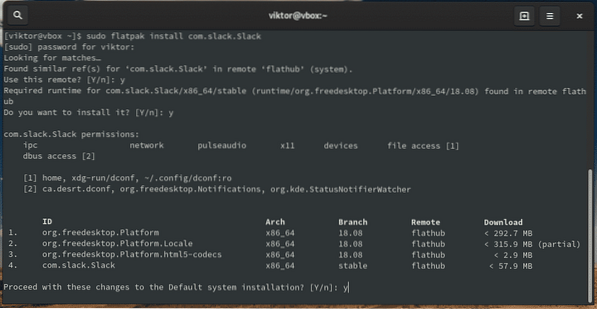
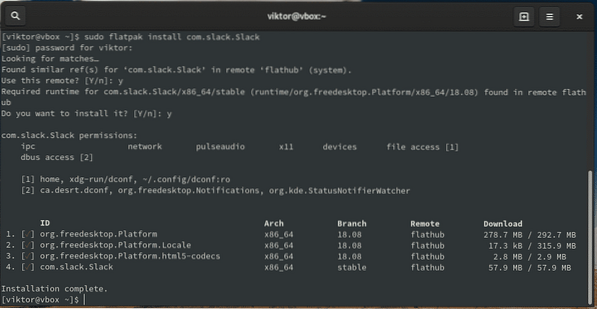
Bruke Slack
Start Slack fra menyen eller kommandolinjen.
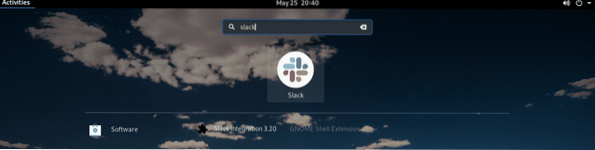
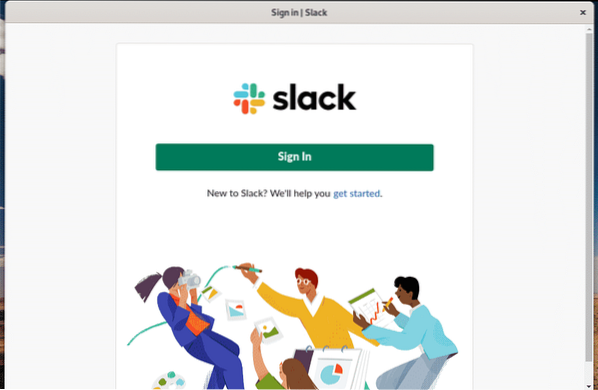
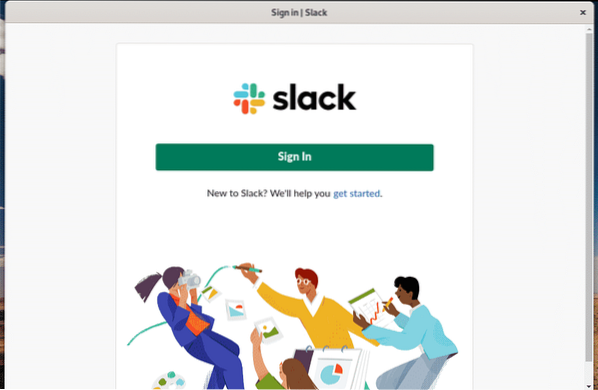
Hvis du har en eksisterende konto, kan du logge på med en gang! Hvis ikke, kan du registrere deg for en konto på Slack.
Etter å ha klikket på påloggingsknappen, vil den åpne en nettsession.
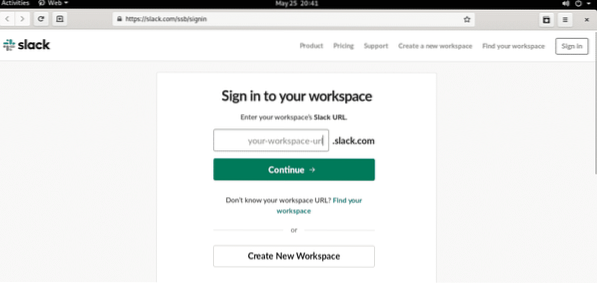
Skriv inn nettstedet til arbeidsområdet ditt.
Deretter vil den be deg om påloggingsinformasjon.
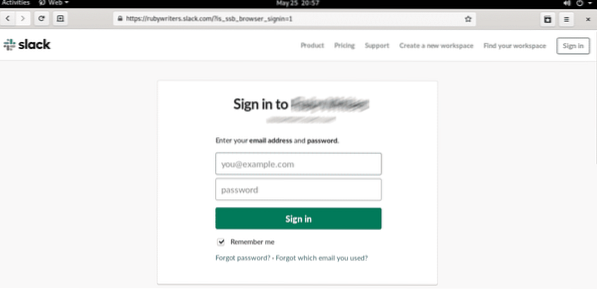
Når påloggingen er vellykket, blir du omdirigert til Slack-appen.
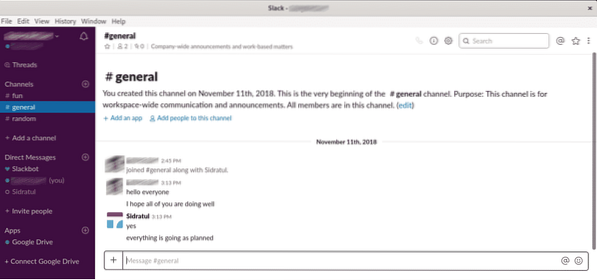
Slakke funksjoner
I hovedvinduet kan du finne ut hvilke funksjoner som Slack tilbyr.
Du kan for eksempel sjekke ut "Kanaler". Kanaler er i utgangspunktet slappe grupper.
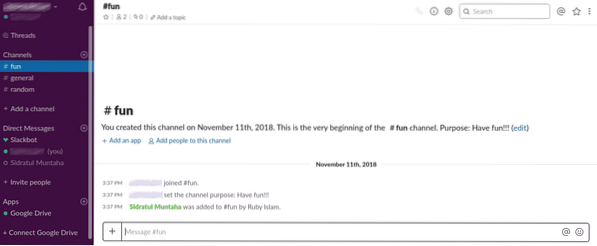
Det er også mulig å snakke med individuelle medlemmer av teamet.
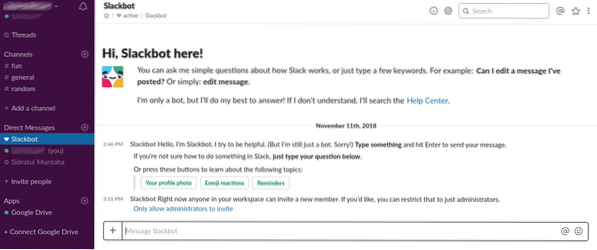
Be folk bli med i Slack-gruppen din.
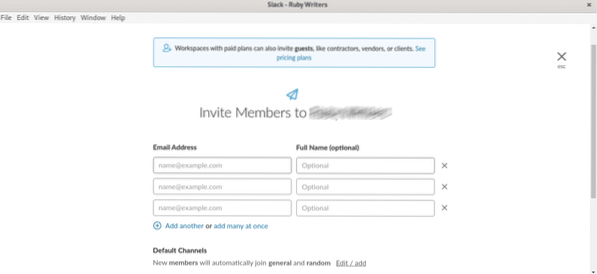
Kanskje den største delen er muligheten til å koble til alle de forskjellige webtjenestene. Du kan koble til en mengde webtjenester som Google Drive, Outlook, Asana, Trello, OneBar, Drift, Donut, Jira Cloud og mye annet!
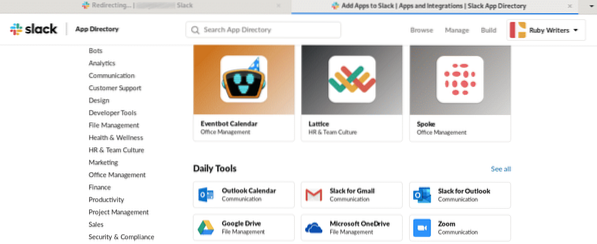
Tweaking Slack
I tillegg til alle funksjonene i Slack-appen, gjør det det mulig å tilpasse mange alternativer for enkelhets skyld. Du vil kanskje ikke bli varslet om visse handlinger eller endre utseendet og slikt.
Gå til Fil >> Innstillinger.
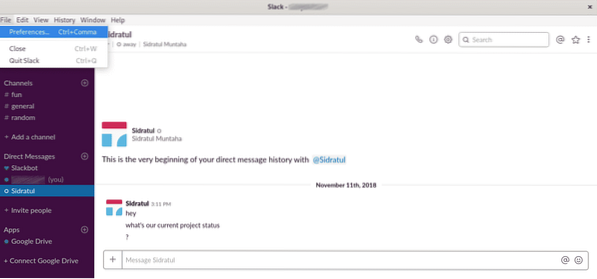
Her kan du tilpasse mange alternativer.
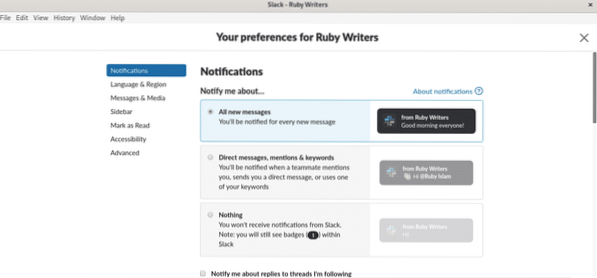
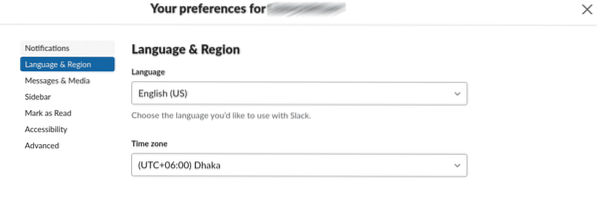
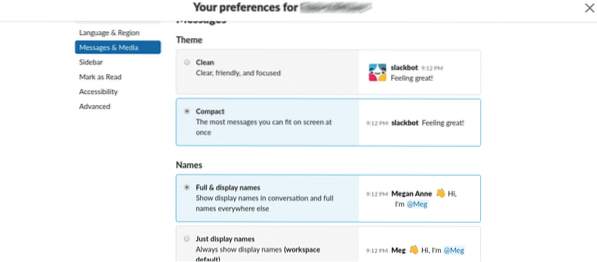
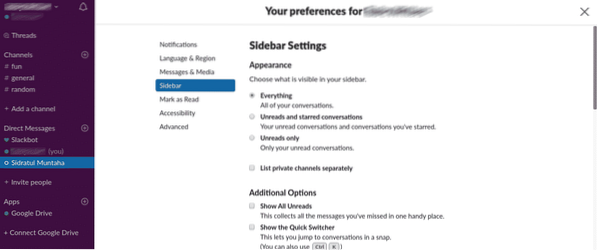
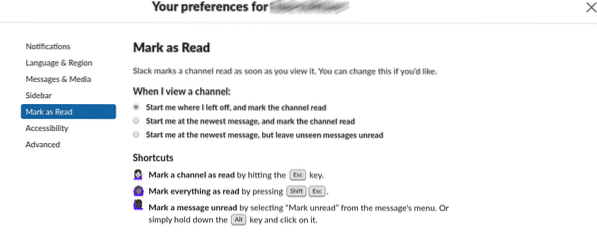
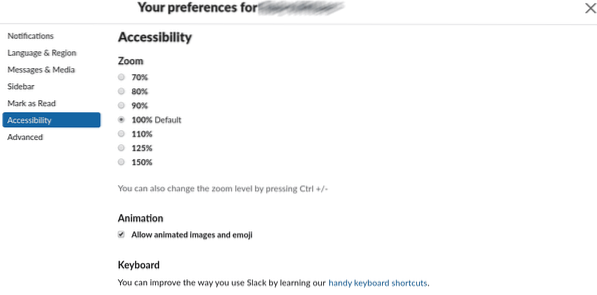
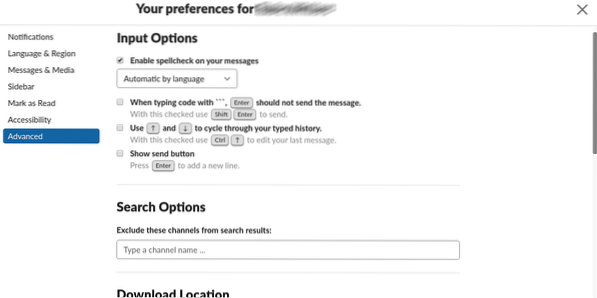
Siste tanker
Slack er en av appene du må ha for ethvert team som krever gode medier for effektivt samarbeid. Slack er også tilgjengelig for Android og iOS. Gå ikke glipp av teamet ditt og viktige merknader mens du ikke er foran skrivebordet!
Slack er ikke den eneste i sitt slag. Hvem vet, du finner kanskje den beste suiten? Slakk er en av de mest populære, noe som betyr at den fungerer for et flertall. Prøv gjerne annen programvare for teamsamarbeid.
Nyt!
 Phenquestions
Phenquestions


